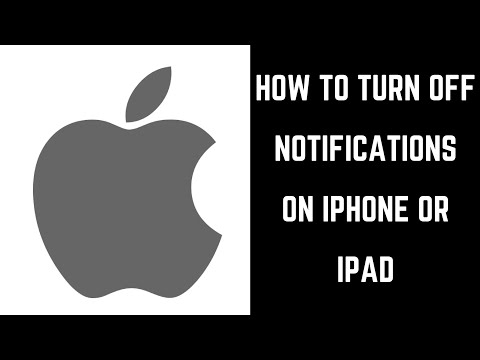Twoje dzieci są nie mniej zafascynowane smartfonami niż my, ale co, jeśli Twoje niewinne dziecko ingeruje w Twoje kontakty lub e-maile? Czy możesz sobie wyobrazić bałagan, jeśli Twój maluch wyśle Twoje poufne dane do rywala biznesowego? Spokojnie, Android zapewnia również rozwiązanie tego problemu dzięki funkcji trybu dziecięcego dla Samsung Galaxy S5. Dostępne są również aplikacje zabezpieczające przed dziećmi innych firm. Zabezpieczenie telefonu komórkowego przed dziećmi polega na ochronie danych w telefonie przed niezamierzonym uszkodzeniem, gdy dziecko się nim bawi. Dzięki temu Twoje dziecko może grać w wiele aplikacji przyjaznych dzieciom na ograniczonej platformie.
Kroki
Metoda 1 z 2: Korzystanie z trybu dziecięcego w Galaxy S5

Krok 1. Odblokuj urządzenie Samsung Galaxy
Zrób to, wprowadzając swój kod dostępu. Jeśli nie ustawiłeś żadnego kodu dostępu do swojego Samsunga Galaxy, po prostu naciśnij przycisk zasilania i przesuń ekran poziomo.
Przycisk zasilania znajduje się w prawym górnym rogu Samsung Galaxy

Krok 2. Wybierz widżet „Tryb dziecięcy”
Aby znaleźć widżet, dotknij i przytrzymaj dowolny pusty obszar na ekranie głównym. Wybierz „Widżety”, które pojawią się na dole, a następnie dotknij „Tryb dziecięcy”.
Przeczytaj uważnie podane tam instrukcje

Krok 3. Rozpocznij pobieranie trybu dziecięcego
Zrób to, dotykając przycisku „OK”.

Krok 4. Zainstaluj tryb dzieci
Po zakończeniu pobierania dotknij przycisku „Zainstaluj”, który pojawi się na ekranie.

Krok 5. Uruchom tryb dziecięcy
Po zakończeniu instalacji ponownie otwórz widżet trybu dziecka (krok 2) z listy dostępnych widżetów.

Krok 6. Ustaw kod PIN widżetu trybu dzieci
Ma to na celu zapewnienie, że Twoje dziecko nie będzie mogło wejść lub wyjść ze środowiska Kids Mode bez podania kodu PIN.
- Stuknij zakładkę „Ustaw PIN”, która pojawia się na dole ekranu, a następnie ustaw 4-cyfrowy kod PIN.
- Wprowadź kod PIN ponownie, gdy zostaniesz poproszony o potwierdzenie.

Krok 7. Ustaw alternatywne hasło po wprowadzeniu kodu PIN
Wprowadź ponownie alternatywne hasło, aby potwierdzić.
Jeśli zapomnisz kodu PIN, możesz uzyskać dostęp do trybu dziecięcego za pomocą tego hasła

Krok 8. Skonfiguruj profil swojego dziecka
Zrób to, wpisując imię i datę urodzenia swojego dziecka na polach.
Dotknij przycisku „Dalej” znajdującego się u dołu ekranu, a pojawi się zastrzeżenie, a następnie dotknij „Akceptuj”, aby kontynuować

Krok 9. Wybierz aplikacje z wyświetlonej listy
Twoje dziecko będzie miało dostęp tylko do aplikacji wybranych w trybie dzieci. Możesz wybrać różne aplikacje do gier dla dzieci, które są już pobrane na Twój telefon lub tablet.

Krok 10. Zakończ konfigurację
Dotknij "Zakończ", który pojawi się u dołu ekranu. Ekran główny trybu dziecięcego pojawi się w tle wraz z różnymi aplikacjami.
Zwróć uwagę, że dwie ikony „Zamknij tryb dzieci” i „Przejdź do Kontroli rodzicielskiej” są podświetlone

Krok 11. Stuknij przycisk „Zamknij” w prawym górnym rogu
Pojawi się ekran główny trybu dzieci. Niektóre domyślne aplikacje, które są dostępne wyłącznie w trybie dziecięcym, takie jak Dyktafon i Aparat, będą wyświetlane na ekranie głównym wraz z aplikacjami wybranymi w konfiguracji.
Należy zauważyć, że przycisk Wstecz, przycisk Strona główna i przycisk Menu znajdujące się pod ekranem dotykowym nie będą działać w trybie dzieci. Dzięki temu aktywność Twojego dziecka jest ograniczona do trybu dziecięcego

Krok 12. Zarządzaj i monitoruj działania swoich dzieci
Stuknij w „Kontrola rodzicielska”, ikonę znajdującą się w prawym dolnym rogu ekranu głównego trybu dziecięcego. Tutaj możesz monitorować i zarządzać aktywnością swojego dziecka w trybie dziecka.
- Po wyświetleniu monitu wprowadź kod PIN. Dzięki temu funkcja kontroli rodzicielskiej jest niedostępna dla twoich dzieci.
-
Stuknij zakładkę Aktywność w lewym górnym rogu ekranu, a wyświetli się lista opcji, które można modyfikować zgodnie z własnymi potrzebami.
- Zmień informacje profilowe - tutaj możesz zmienić informacje profilowe swojego dziecka.
- Dzienny limit czasu gry - Można ustawić pewien limit czasu gry. Gdy Twoje dziecko przekroczy limit, telefon przechodzi w tryb uśpienia.
- Aplikacje - tutaj możesz dodawać lub usuwać aplikacje, z których może korzystać Twoje dziecko.
- Media – tutaj można dodawać i odtwarzać pliki wideo w trybie dzieci
- Ogólne - to menu zawiera między innymi opcje zmiany kodu PIN.
- Sklep dla dzieci - otwórz menu, aby zobaczyć więcej aplikacji przyjaznych dzieciom, które można kupić lub za darmo.

Krok 13. Wyjdź z trybu dzieci
Gdy Twoje dziecko skończy bawić się urządzeniem Samsung Galaxy, dotknij przycisku „Zamknij tryb dziecięcy” znajdującego się w prawym dolnym rogu ekranu głównego trybu dziecięcego, po lewej stronie ikony Kontroli rodzicielskiej.
Po wyświetleniu monitu wprowadź kod PIN, aby wyjść z trybu dziecięcego
Metoda 2 z 2: Korzystanie z aplikacji Kids Place

Krok 1. Uruchom „Sklep Google Play
” Aby to zrobić, kliknij ikonę Sklep Play znajdującą się w menu aplikacji na urządzeniu z Androidem lub na ekranie głównym.
Ikona Sklepu Play wygląda jak torba z kolorowym trójkątem nad nią

Krok 2. Wyszukaj miejsce dla dzieci
Stuknij ikonę wyszukiwania w prawym górnym rogu Sklepu Play. Wpisz „Kids Place” w pasku wyszukiwania, a następnie dotknij lupy, aby rozpocząć wyszukiwanie.

Krok 3. Pobierz Kids Place-Kontrola rodzicielska
Stuknij w Kids Place-Parental Control w wynikach wyszukiwania, a następnie stuknij w zielony przycisk „Zainstaluj”.
Przeczytaj warunki, a następnie dotknij „Akceptuj”, aby rozpocząć pobieranie i instalowanie aplikacji na swoim urządzeniu

Krok 4. Uruchom Kids Place
Otwórz aplikację po zakończeniu pobierania, dotykając przycisku „Otwórz”, który zastąpił przycisk „Zainstaluj” na stronie informacyjnej aplikacji.
Jeśli zamknąłeś już Google Play, poszukaj aplikacji na ekranie głównym lub w szufladzie aplikacji i dotknij jej tam

Krok 5. Ustaw kod PIN
Dotknij przycisku „Ustaw PIN”, który pojawi się na dole ekranu pod „Szybkimi wskazówkami” i wprowadź 4-cyfrowy kod PIN w pierwszym polu. Wpisz go ponownie w następnym polu, aby potwierdzić, a następnie dotknij przycisku „Aktualizuj PIN” znajdującego się w prawym dolnym rogu ekranu, aby kontynuować.
Gwarantuje to, że Twoje dziecko nie będzie mogło wyjść z aplikacji bez kodu PIN, co ogranicza jego aktywność do Kids Place, a tym samym zapewnia bezpieczeństwo danych i innych aplikacji

Krok 6. Wpisz swój adres e-mail
Zrób to w pierwszym polu ekranu, które pojawia się obok „Odzyskaj kod PIN, jeśli go zapomnisz”. W następnym polu wpisz wskazówkę, która pomoże Ci zapamiętać kod PIN. Będzie on wyświetlany za każdym razem, gdy pojawi się monit o podanie kodu PIN.
Stuknij przycisk „Kontynuuj” znajdujący się w prawym dolnym końcu ekranu, aby kontynuować

Krok 7. Włącz blokadę dziecięcą
Stuknij w "Zablokuj przycisk Home" na wyświetlonym ekranie. Zaznacz pole wyboru obok "Zablokuj przycisk Home", a następnie dotknij "Napraw ten problem" w lewym dolnym rogu ekranu, który się pojawi.
- Przewiń w dół i naciśnij przycisk „Wyczyść domyślne” i naciśnij przycisk „Wstecz” znajdujący się pod ekranem dotykowym po prawej stronie.
- Wykonanie tego kroku włącza funkcję Child Lock. Spowoduje to zablokowanie przycisku Home pod ekranem dotykowym, więc nie można opuścić platformy Kids Place przez naciśnięcie go.

Krok 8. Zaznacz pole wyboru obok „Automatycznie uruchom ponownie aplikacje
” Gwarantuje to, że jeśli Twoje dziecko przypadkowo opuści dowolną aplikację w Kids Place, ta aplikacja uruchomi się ponownie automatycznie.
Naciśnij przycisk Wstecz na urządzeniu, aby powrócić do poprzedniego ekranu

Krok 9. Wybierz aplikacje dla swoich dzieci
Stuknij przycisk "Wybierz aplikacje dla dzieci Place" poniżej opcji "Zablokuj przycisk Home". Pojawi się lista aplikacji, które są już zainstalowane na Twoim urządzeniu. Wybierz te, które uważasz za odpowiednie dla swoich dzieci, aby mieć do nich dostęp, dotykając ich. Następnie dotknij przycisku „Gotowe” u dołu ekranu, aby kontynuować.

Krok 10. Skonfiguruj Kids Place
Dotknij menu, aby skonfigurować aplikację Kids Place. Ten przycisk jest wyświetlany jako trzy kropki ułożone pionowo w prawym górnym rogu ekranu. Wprowadź 4-cyfrowy kod PIN i dotknij „OK”, aby uzyskać dostęp do menu. Pojawi się lista opcji.
- Wybierz aplikacje - tutaj możesz wybrać aplikacje, do których Twoje dziecko będzie miało dostęp za pośrednictwem Kids Place.
- Ustawienia - jest to menu Ustawienia aplikacji, w którym można skonfigurować wiele opcji, takich jak „Zablokuj przycisk ekranu głównego”, „Automatyczne ponowne uruchamianie aplikacji”, „Zmień kod PIN dostępu”, „Zezwalaj na połączenia telefoniczne” itp.
- Timer - Tutaj możesz ustawić czas, w którym Twoje dziecko może korzystać z Kids Place.
- Zarządzaj użytkownikiem - tutaj możesz dodać więcej nowych użytkowników do Kids Place.
- Aby uzyskać dostęp do dowolnej opcji w menu, która może zmienić konfigurację Kids Place, musisz podać PIN.
Krok 11. Wyjdź z Kids Place
Gdy dziecko bawi się urządzeniem Galaxy, dotknij ikony menu, a następnie wybierz „Ustawienia”. Wprowadź kod PIN, aby uzyskać dostęp do menu Ustawienia. Tam przewiń w dół i dotknij „Wyjdź z miejsca dla dzieci”, aby zamknąć aplikację.